วิธีการตั้งค่าการประชุมที่เกิดขึ้นซ้ำใน Teams

คุณต้องการกำหนดการประชุมที่เกิดขึ้นซ้ำใน MS Teams กับสมาชิกในทีมเดียวกันหรือไม่? เรียนรู้วิธีการตั้งค่าการประชุมที่เกิดขึ้นซ้ำใน Teams.
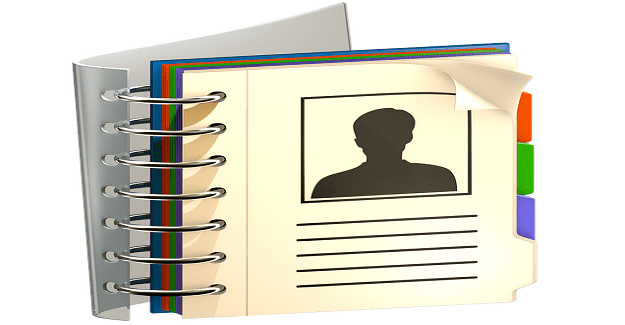
การไม่พบรายชื่อติดต่อทั้งหมดของคุณใน Microsoft Teams อาจเป็นเรื่องน่ารำคาญ นี้สามารถป้องกันคุณจากการใช้แอพพลิเคบางคุณสมบัติเช่นช่องส่วนตัว ถ้า Teams ไม่พบบุคคลที่คุณต้องการเพิ่มลงในแชนเนลส่วนตัวของคุณ แสดงว่าพวกเขาจะไม่สามารถเข้าถึงแนวคิดที่แบ่งปันที่นั่น มาดำดิ่งกันและดูว่าคุณจะแก้ไขปัญหานี้ได้อย่างไร
⇒ แก้ไขด่วน
ตรวจสอบให้แน่ใจว่าสมุดที่อยู่ Outlook ของคุณซิงค์กับ Teams อย่างถูกต้อง สาเหตุหนึ่งที่ Teams ไม่พบที่ติดต่อของคุณก็คือที่ติดต่อ Outlook ไม่สามารถซิงค์หรือนำเข้า Teams ได้
เปิด Outlook แล้วเลือกสมุดที่อยู่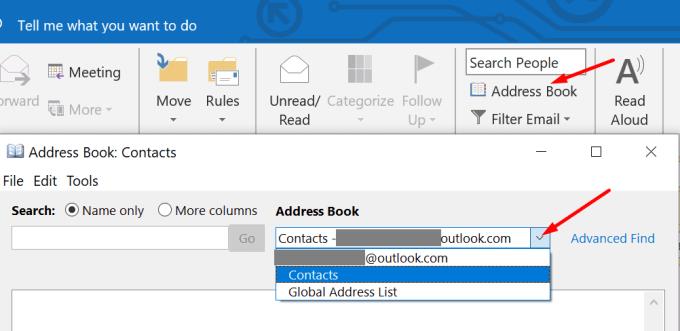
จากนั้นคลิกผู้ติดต่อรายแรก จากนั้นเลือกผู้ติดต่อทั้งหมด
คลิกที่ไฟล์และเลือกเพิ่มรายชื่อ คลิกที่ผู้ติดต่อ Outlook เพื่อตรวจสอบรายชื่อผู้ติดต่อของคุณและตรวจสอบให้แน่ใจว่าผู้ติดต่อทั้งหมดได้รับการซิงค์เรียบร้อยแล้ว
ทีมงานเปิดตัวและไปที่โทร / จุดรายการ โปรดทราบว่าอาจใช้เวลาสองสามชั่วโมงในการซิงค์ผู้ติดต่อ ในบางกรณีซึ่งเกิดขึ้นไม่บ่อยนัก กระบวนการทั้งหมดอาจใช้เวลานานถึง 24 ชั่วโมง
หรือคุณสามารถเปิดสมุดที่อยู่ส่วนกลางจาก Outlook โดยใช้ไอคอน People ที่อยู่ถัดจากไอคอนการประชุม ไปที่ค้นหาและเปิดสมุดที่อยู่ร่วม จากนั้นคุณสามารถเลือกผู้ใช้ทั้งหมดและคลิกเพิ่มรายชื่อ หรือคุณสามารถเลือกผู้ใช้แต่ละคนได้ ถ้าคุณไม่จำเป็นต้องนำเข้าที่อยู่ติดต่อทั้งหมด
สิ่งสำคัญอีกประการหนึ่งที่ต้องจำไว้คือ เฉพาะผู้ติดต่อที่มีอยู่ในรูทของโฟลเดอร์ผู้ติดต่อของคุณเท่านั้นที่จะซิงค์กับ Microsoft Teams
Microsoft Teams ช่วยให้องค์กรสามารถกำหนดและตั้งค่าข้อจำกัดเฉพาะเกี่ยวกับวิธีที่ผู้ใช้สามารถค้นหาและติดต่อผู้ใช้รายอื่นภายในองค์กร คุณลักษณะนี้เรียกว่าการค้นหาแบบมีขอบเขต หากเปิดใช้งานอยู่ ให้ปิดและตรวจสอบว่า Teams สามารถค้นหาผู้ติดต่อของคุณได้ในขณะนี้หรือไม่
เปิดศูนย์การจัดการ Microsoft Teams
จากนั้นเลือกการตั้งค่าขององค์กรกว้างและคลิกตั้งค่าทีมงาน
ไปค้นหาและค้นหาตัวเลือกต่อไปนี้: การค้นหาไดเรกทอรีขอบเขตในทีมโดยใช้นโยบายการแลกเปลี่ยนหนังสือที่อยู่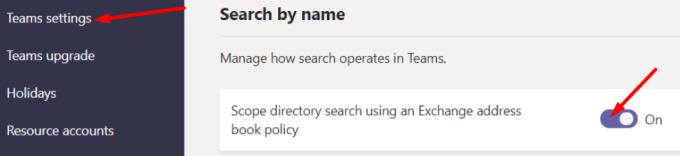
เปิดใช้งานและตรวจสอบผลลัพธ์ โปรดทราบว่าการเปลี่ยนแปลงอาจใช้เวลาสองสามชั่วโมงจึงจะมีผล
หากคุณไม่มีสิทธิ์เข้าถึงศูนย์การจัดการ โปรดติดต่อผู้ดูแลระบบไอทีของคุณ
อีกวิธีหนึ่งเพื่อให้แน่ใจว่า Teams ซิงค์ผู้ติดต่อทั้งหมดของคุณคือการเพิ่มหมายเลขโทรศัพท์ โปรดทราบว่าวิธีนี้ใช้ได้ผลไม่ว่าผู้ติดต่อของคุณจะเกี่ยวข้องกับบริษัทหรือไม่ ทีมจะไม่ซิงค์ผู้ติดต่อที่ไม่มีหมายเลขโทรศัพท์
สรุป สิ่งแรกที่คุณควรทำเมื่อ Teams ไม่แสดงผู้ติดต่อของคุณทั้งหมดคือการออกจากระบบ หากปัญหายังคงอยู่ ให้นำเข้าหรือซิงค์รายชื่อติดต่อของคุณอีกครั้ง เราหวังว่าโซลูชันเหล่านี้จะช่วยคุณแก้ไขปัญหานี้ได้ แจ้งให้เราทราบว่ากระบวนการแก้ไขปัญหาของคุณเป็นอย่างไร
คุณต้องการกำหนดการประชุมที่เกิดขึ้นซ้ำใน MS Teams กับสมาชิกในทีมเดียวกันหรือไม่? เรียนรู้วิธีการตั้งค่าการประชุมที่เกิดขึ้นซ้ำใน Teams.
Microsoft Teams ไม่รองรับการส่งประชุมและการโทรไปยังทีวีของคุณโดยตรง แต่คุณสามารถใช้แอพการสะท้อนหน้าจอได้
ตอนนี้ยังไม่สามารถปิดการตั้งคำถามแบบไม่ระบุชื่อใน Microsoft Teams Live Events ได้ แม้แต่ผู้ที่ลงทะเบียนยังสามารถส่งคำถามแบบไม่ระบุชื่อได้.
เรียนรู้เกี่ยวกับ Walkie Talkie ใน Microsoft Teams ฟีเจอร์ใหม่ที่ช่วยให้การสื่อสารในทีมง่ายขึ้นด้วยการพูดคุยแบบเรียลไทม์
ในคู่มือนี้จะแสดงวิธีแก้ไขปัญหา Microsoft Teams ที่คุณไม่สามารถมองเห็นหน้าจอที่ผู้อื่นแชร์ได้
เรียนรู้วิธีลบข้อความใน Microsoft Teams และวิธีแก้ไขข้อผิดพลาดที่ส่งโดยการลบข้อความ พร้อมคำแนะนำที่เป็นประโยชน์ในการจัดการข้อความของคุณใน Teams
หากผู้ใช้ทั่วไปใน Microsoft Teams ไม่สามารถแชทได้ ให้ตรวจสอบการตั้งค่าเข้าถึงและสิทธิ์การเข้าถึงในศูนย์การดูแลระบบ
เรียนรู้วิธียกเลิกการประชุมใน Microsoft Teams อย่างง่ายดาย โดยมีขั้นตอนและเคล็ดลับที่จำเป็น เพื่อให้การจัดการการประชุมของคุณมีประสิทธิภาพมากขึ้น
พบปัญหาไม่ได้ยินผู้เข้าร่วมในการประชุม Microsoft Teams? ตรวจสอบอุปกรณ์เสียงและการตั้งค่าที่ถูกต้องเพื่อให้คุณได้ยินทุกคน
Microsoft Teams อาจไม่สามารถเปิดได้ในบางครั้งโดยมีรหัสข้อผิดพลาด caa82ee2 หากต้องการแก้ไขให้ล้างแคชของแอปและข้อมูลรับรองการเข้าสู่ระบบ
นี่คือวิธีลบแชทใน Microsoft Teams อย่างง่ายดายโดยใช้วิธีการซ่อนและปิดเสียง
เรียนรู้วิธีลบรูปโปรไฟล์จาก Microsoft Teams สำหรับทั้งมือถือและคอมพิวเตอร์ ด้วยขั้นตอนง่ายๆ ที่จะช่วยเพิ่มความเป็นส่วนตัวของคุณ
ค้นพบวิธีการเปลี่ยนและลบรูปโปรไฟล์ใน Microsoft Teams พร้อมเคล็ดลับในการเลือกภาพที่เหมาะสม
รหัสข้อผิดพลาด caa20003 เกิดขึ้นเมื่อลงชื่อเข้าใช้ Teams หรือแอป Office 365 อื่นๆ แสดงว่าคุณไม่ได้รับอนุญาตให้เข้าสู่ระบบ
ถ้าการโทรออกของ Teams ไม่ทำงาน ให้ตรวจสอบปัญหาและวิธีแก้ไขที่มีประสิทธิภาพ เพื่อให้สามารถโทรออกได้อย่างราบรื่น
เรียนรู้วิธีลบแชทใน Microsoft Teams โดยขั้นตอนที่ง่ายและชัดเจน พร้อมเคล็ดลับในการจัดการการสนทนา
ค้นพบขั้นตอนในการออกจากทีมใน Microsoft Teams พร้อมคำแนะนำที่เป็นประโยชน์ในการจัดการทีมของคุณ
วิธีบล็อกสถานะ Microsoft Teams Away หลีกเลี่ยงการเปลี่ยนสถานะขณะที่ทำงานในแอปอื่น
ถ้าคุณใช้ Microsoft Teams คุณจะรู้ว่ามันเป็นฮับสำหรับกิจกรรมทุกประเภท การตั้งค่าสถานะที่ถูกต้องจะช่วยให้คุณจัดการการสื่อสารได้อย่างมีประสิทธิภาพ
เรียนรู้วิธีเปลี่ยนชื่อใน Microsoft Teams ไม่ว่าจะเป็นชื่อทีม หรือลงชื่อผู้ใช้ ให้มีความสะดวกและรวดเร็ว
คุณต้องการกำหนดการประชุมที่เกิดขึ้นซ้ำใน MS Teams กับสมาชิกในทีมเดียวกันหรือไม่? เรียนรู้วิธีการตั้งค่าการประชุมที่เกิดขึ้นซ้ำใน Teams.
เราจะแสดงวิธีการเปลี่ยนสีที่เน้นข้อความสำหรับข้อความและฟิลด์ข้อความใน Adobe Reader ด้วยบทแนะนำแบบทีละขั้นตอน
ในบทแนะนำนี้ เราจะแสดงให้คุณเห็นวิธีการเปลี่ยนการตั้งค่า Zoom เริ่มต้นใน Adobe Reader.
Spotify อาจจะน่ารำคาญหากมันเปิดขึ้นมาโดยอัตโนมัติทุกครั้งที่คุณเริ่มเครื่องคอมพิวเตอร์ ปิดการเริ่มต้นอัตโนมัติโดยใช้ขั้นตอนเหล่านี้.
หาก LastPass ไม่สามารถเชื่อมต่อกับเซิร์ฟเวอร์ ให้ล้างแคชในเครื่อง ปรับปรุงโปรแกรมจัดการรหัสผ่าน และปิดการใช้งานส่วนขยายของเบราว์เซอร์ของคุณ.
Microsoft Teams ไม่รองรับการส่งประชุมและการโทรไปยังทีวีของคุณโดยตรง แต่คุณสามารถใช้แอพการสะท้อนหน้าจอได้
ค้นพบวิธีแก้ไขรหัสข้อผิดพลาด OneDrive 0x8004de88 เพื่อให้คุณสามารถเริ่มต้นใช้งานการจัดเก็บข้อมูลในคลาวด์ของคุณอีกครั้ง
สงสัยว่าจะรวม ChatGPT เข้ากับ Microsoft Word ได้อย่างไร? คู่มือนี้จะแสดงให้คุณเห็นวิธีการทำเช่นนั้นโดยใช้ ChatGPT สำหรับ Word add-in ใน 3 ขั้นตอนง่ายๆ.
รักษาแคชให้เป็นระเบียบในเบราว์เซอร์ Google Chrome ของคุณด้วยขั้นตอนเหล่านี้.
ตอนนี้ยังไม่สามารถปิดการตั้งคำถามแบบไม่ระบุชื่อใน Microsoft Teams Live Events ได้ แม้แต่ผู้ที่ลงทะเบียนยังสามารถส่งคำถามแบบไม่ระบุชื่อได้.























